iTunes에서 앨범 이름을 바꾸는 방법 배우기(2025)
iTunes를 즐기고 좋아하는 노래를 들을 수 있을 때 때때로 iTunes에서 앨범 이름 바꾸기. 글쎄요, 웹상에서 데이터를 수집하면 어떻게 하는지에 대한 가이드를 찾기 어려울 것입니다. 많은 사람들은 iTunes 앱으로 이동한 다음 iPhone에서 모든 항목을 다시 한 번 동기화하기 전에 원하는 항목을 변경하지 않는 한 iPhone을 사용하여 직접 수행할 수 없다고 주장합니다.
이렇게 하려면 이름을 변경하려는 노래 또는 앨범과 관련된 메타데이터를 처리해야 합니다. 동기화가 완료되면 모든 변경 사항이 장치에 반영됩니다. 이 기사에서는 이러한 사항을 파악하는 데 도움을 주거나 변경하려는 경우 어떻게 해야 하는지에 대한 아이디어를 얻을 수 있습니다.
기사 내용 1 부. iTunes에서 앨범 이름을 바꾸는 방법?Part 2. 내가 좋아하는 노래를 제한 없이 모두 즐길 수 있는 방법은 무엇입니까?파트 3. 모든 것을 요약하려면
1 부. iTunes에서 앨범 이름을 바꾸는 방법?
서두에서 말했듯이 앨범 이름을 변경하려면 다음을 사용하여 처리해야 합니다. iTunes, iPhone을 사용하여 변경할 수 없기 때문입니다. 그러나 iTunes에서 앨범 이름을 바꾸려고 할 때 오류가 발생하면 어떻게 합니까? 그래서, 당신이해야 할 일에 대한 아이디어가 있습니까?
음악 파일이 읽기 전용으로 설정되면 iTunes에서 앨범 이름을 바꾸고 싶을 때 정말 어려운 시간을 갖게 될 것입니다. 먼저 음악 파일을 쓰기 가능하게 만들어야 하지만 어떻게 할 수 있습니까? 음, 우리에게는 방법이 있고 여기에서 여러분과 공유할 것입니다.
- 시작하려면 iTunes 앱을 열어야 합니다.
- 그런 다음 편집으로 이동한 다음 Windows 컴퓨터를 사용하는 경우 기본 설정을 탭하고, Mac을 사용하는 경우 iTunes로 이동한 다음 기본 설정도 탭합니다.
- 고급 버튼을 선택합니다.
- 그런 다음 위치를 기록해야합니다. 아이튠즈 미디어 폴더.
- 그런 다음 iTunes 앱을 닫은 다음 아래 단계를 시작해야 합니다. 단계는 사용 중인 장치 유형에 따라 다릅니다.
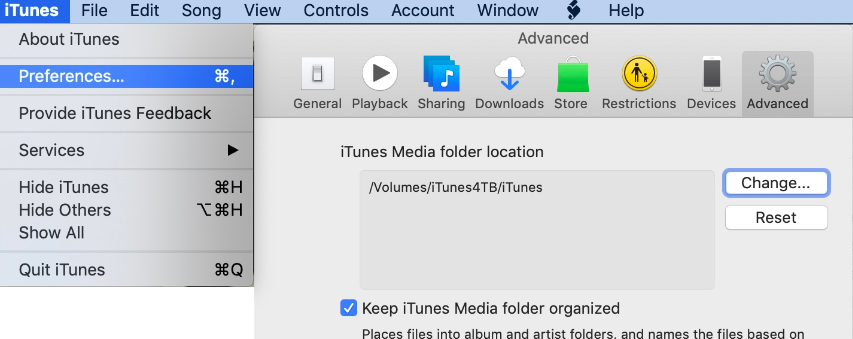
Windows 컴퓨터를 사용하는 경우:
- 시작 버튼을 마우스 오른쪽 버튼으로 클릭한 다음 파일 탐색기 메뉴를 선택합니다.
- 그런 다음 이전 단계에서 말한 대로 iTunes Media 폴더의 위치를 기억해 보십시오.
- 음악 폴더를 마우스 오른쪽 버튼으로 클릭한 다음 속성 옵션을 선택합니다.
- 그러면 읽기 전용 상자가 표시되고 선택을 취소한 다음 확인을 선택합니다.
- 그런 다음 "이 폴더, 하위 폴더 및 파일에 변경 사항 적용" 옵션을 선택한 다음 확인을 선택해야 합니다.
- 그런 다음 모든 변경 사항이 모든 파일에 적용될 때까지 기다려야 합니다.
Mac 컴퓨터를 사용하는 경우:
- 다시 말하지만 이전 단계에서 이전에 수집한 iTunes Media 폴더의 위치를 기록해 두어야 합니다.
- 음악 폴더를 선택합니다.
- 가서 파일을 선택한 다음 정보 입수 탭을 누릅니다.
- 그런 다음 확장하려면 공유 및 권한 트리를 선택해야 합니다.
- 잠금 아이콘을 선택하면 질문을 받을 가능성이 크므로 모든 자격 증명을 준비해야 합니다.
- 모든 사람 또는 읽기 및 쓰기로 계정 설정을 시작합니다.
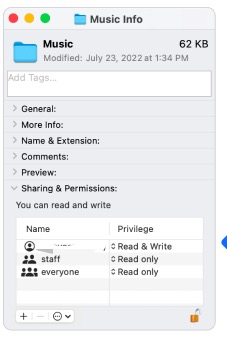
위의 모든 단계를 완료하면 이제 iTunes에서 앨범 또는 음악 파일의 정보 및 세부 정보를 편집할 수 있는지 확인할 수 있습니다. 위의 모든 단계를 따르면 이제 iTunes에서 앨범 이름을 바꿀 수 있습니다.
Part 2. 내가 좋아하는 노래를 제한 없이 모두 즐길 수 있는 방법은 무엇입니까?
물론 특정 규칙과 절차를 따르지 않고 iTunes나 원하는 곳에서 앨범 이름을 바꿀 수 있다면 더 좋았을 것입니다. 문제는 iTunes에서 노래를 편집하려면 해당 노래를 손에 넣어야 한다는 것입니다. 지금까지 Apple Music은 가장 인기 있는 온라인 음악 스트리밍 사이트 중 하나이며, 왜 많은 음악 애호가들이 그들이 제공하는 음악을 즐기고 싶어 하는지는 의문의 여지가 없지만 편리하게 액세스할 수 있는 방법이 있습니까?
Apple Music 트랙은 DRM 암호화로 보호되므로 안정적인 인터넷 연결과 Apple 인증 기기를 사용하는 경우를 제외하고 액세스하기가 너무 어렵습니다. 이 중 하나라도 없으면 기회를 잊어버리십시오. 이것은 Apple Music 트랙에 액세스하는 편리한 방법을 찾지 않는 사람들의 일반적인 의미입니다. 아직 이 기사를 읽고 있다면 iTunes에서 앨범 이름을 변경할 수 없으며 원하는 만큼 앨범을 즐길 수 있는 기회도 얻을 수 있습니다. 어떻게 할 수 있습니까?
음, 우리는 여러분과 공유할 도구가 있습니다. TunesFun 애플 뮤직 변환기, 그리고 우리가 이 도구가 훌륭하다고 말할 때 당신은 그것을 믿어야 합니다. 당신이 의아해하고 우리가 말했듯이 믿고 싶지 않다면 우리는 당신에게 그것을 증명해야 합니다. 우리는 가장 주목할만한 기능 중 일부를 나열했습니다. TunesFun 음악 애호가로서 절대적으로 사랑할 Apple Music Converter.
- The TunesFun Apple Music Converter가 도움이 될 수 있습니다 DRM 암호화 제거 소유한 모든 기기를 사용하여 Apple Music 트랙에 쉽게 액세스할 수 있습니다.
- 이 전문 도구를 사용하면 시간, 에너지, 노력, 비용을 절약할 수 있습니다. 사용하기로 결정하면 더 이상 월간 구독료를 지불할 필요가 없습니다. 또한, TunesFun Apple Music Converter는 시중의 기본 파일에 비해 더 빠른 변환 속도로 파일을 변환할 수 있으므로 시간, 에너지 및 노력을 절약할 수 있습니다.
- The TunesFun Apple 음악 변환기는 파일을 MP3와 같은 다양한 파일 형식으로 변환, MP4, AAC, FLAC, AIFF, WAV 등.
- 변환 프로세스가 빠르더라도 변환 프로세스 후에 파일 품질이 손상되지 않으며 원본 파일처럼 보이는 매우 우수한 품질의 파일을 계속 즐길 수 있으며 원하는 경우 ID 태그와 메타데이터를 유지할 수도 있습니다.
- 의 인터페이스 TunesFun Apple Music Converter는 간단하며 확실히 초보자를 위한 변환 피난처가 될 것입니다! 사용 방법에 대한 단계도 따라하기 쉽습니다. 아래 단계에 대해 완전히 안내해 드리겠습니다. TunesFun Apple 음악 변환기.
1단계. 프로세스를 시작하려면 설치에 필요한 모든 파일을 다운로드합니다. TunesFun 컴퓨터의 Apple 음악 변환기. 모든 것이 설치되면 도구를 열고 변환을 위해 음악 파일 가져오기를 시작합니다. 파일 추가 버튼을 누르거나 음악 파일을 인터페이스로 끌어다 놓기 시작합니다. TunesFun 애플 뮤직 변환기. 원하는 경우 음악 파일의 URL을 복사할 수도 있습니다.

2단계. 원하는 출력 형식을 선택합니다. 도구가 제공하는 것을 선택했으면 최종적으로 변환된 모든 음악 파일을 저장할 수 있도록 폴더를 만드십시오.

3단계. 이제 변환 버튼을 누를 수 있습니다. 몇 분 만에 Apple Music에서 원하는 대로 제한 없이 음악 파일을 즐길 수 있습니다. 필요한 경우 일괄 변환을 수행할 수도 있습니다.

변환 프로세스의 상태를 보려면 언제든지 인터페이스에서 확인할 수 있습니다. TunesFun 애플 뮤직 변환기. 이제 좋아하는 Apple Music 트랙을 직접 손에 넣었으므로 이제 iTunes 또는 변환된 음악 파일을 저장한 모든 위치에서 자유롭게 앨범 이름을 변경할 수 있습니다.
파트 3. 모든 것을 요약하려면
iTunes 또는 음악 파일이 저장된 모든 곳에서 앨범 이름을 바꾸는 것이 정말 좋았을 것입니다. 음악으로 자신을 표현할 수 있을 뿐만 아니라 경우에 따라 개인화할 수도 있습니다. 한계와 규칙성 때문에 하기 어려운 일이더라도, 우리는 여러분이 할 수 있는 몇 가지 일을 여러분과 공유하게 되어 기쁩니다.
또한 다음을 사용하는 것이 좋습니다. TunesFun 음악 파일을 변환하는 Apple Music Converter는 이와 같은 전문 도구의 도움을 받아 음악 트랙에 대해 수행해야 하는 작업을 처리하기 쉽고 빠를 것입니다. 이제 다음의 도움으로 스트레스를 덜 받거나 전혀 받지 않을 수 있습니다. TunesFun Apple 음악 변환기!
코멘트를 남겨주세요